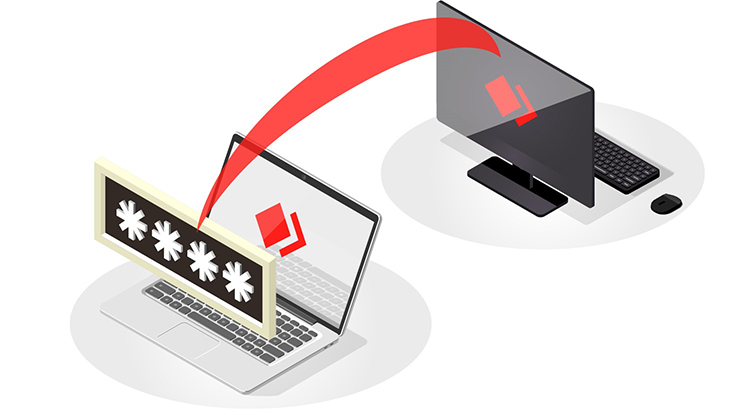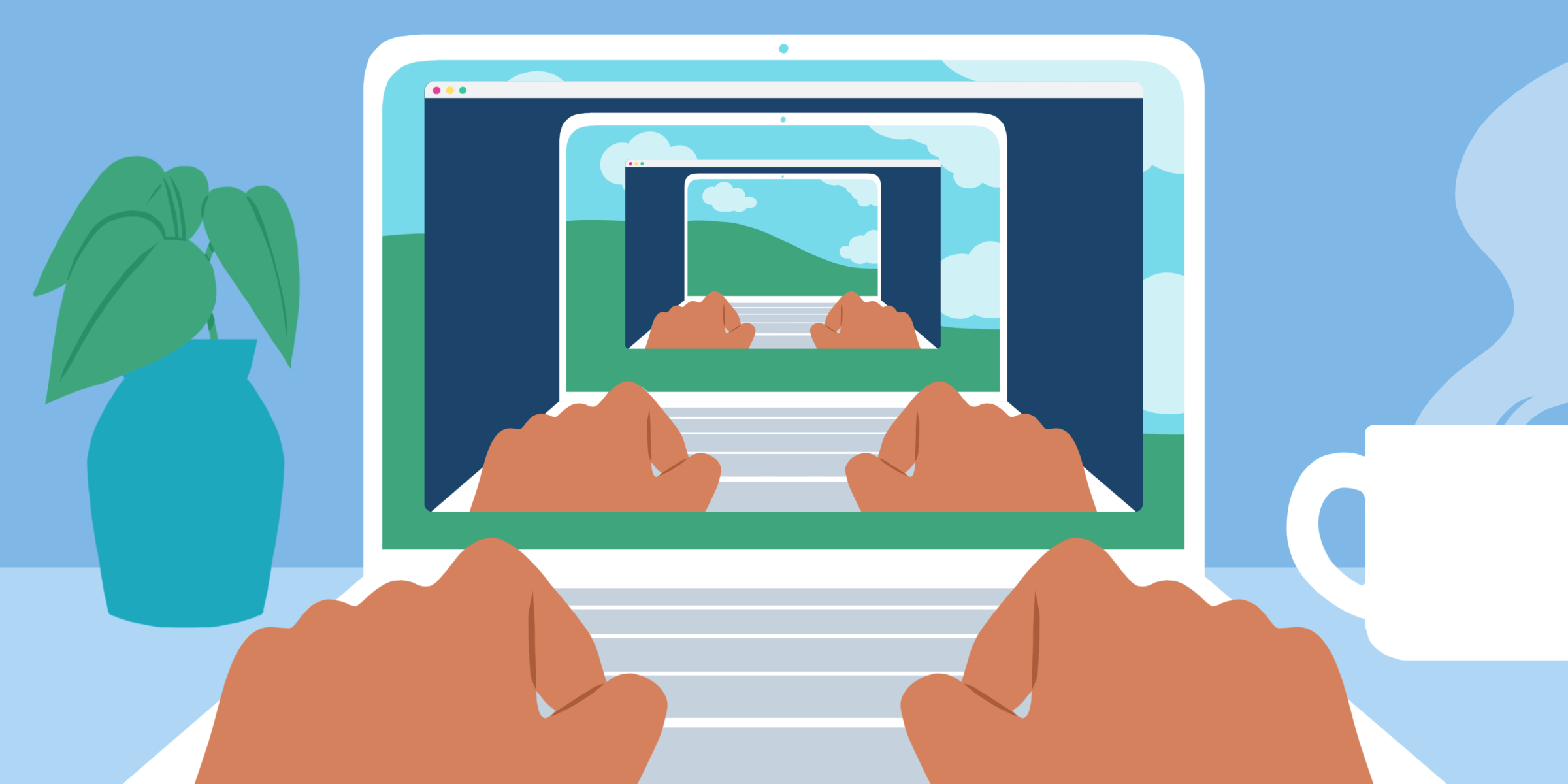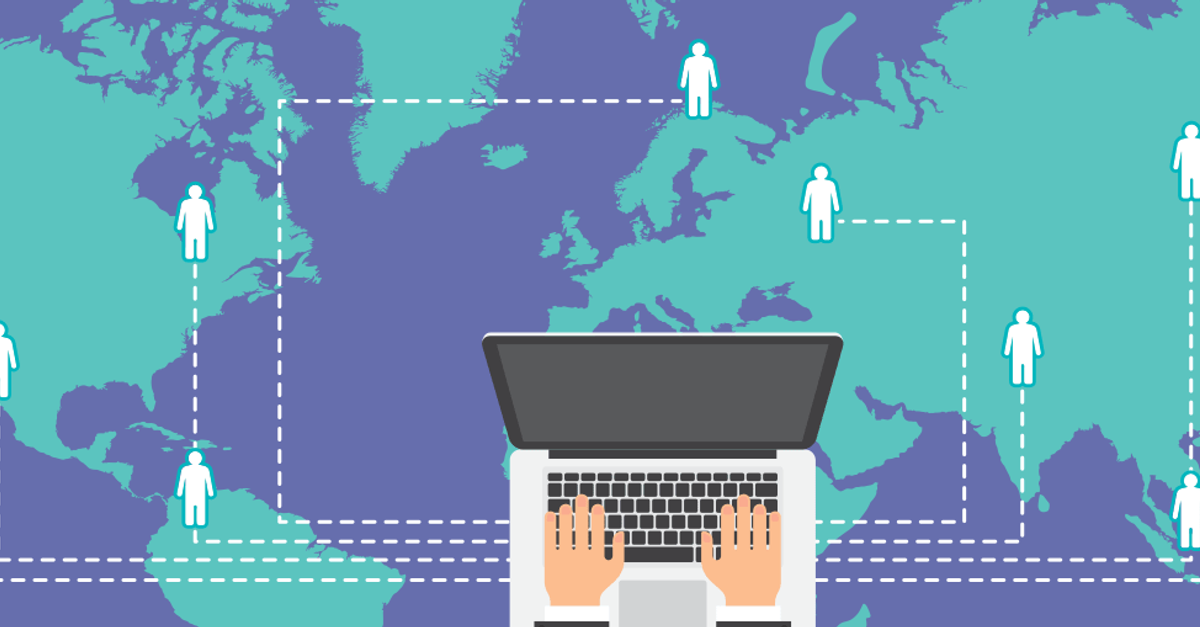分享RayLink远程控制软件最新企业资讯以及行业前沿技术
远程桌面连接有哪些方式?远程桌面工具推荐
在我们的工作或生活中,经常需要用到电脑,因为它可以帮我们快速解决很多问题,随着现在网络的不断发展,远程桌面的应用领域也越来越广泛,远程桌面连接不仅能帮助我们解决工作中的问题,在生活上也能提供很大的便利,那么今天我们就来看看远程桌面的几种连接方式。
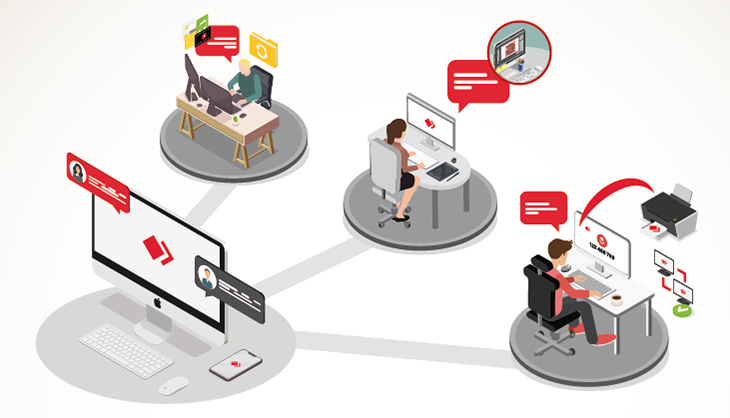
1、使用系统自带的远程桌面功能
Windows系统跟Mac系统本身就具有自带的远程桌面功能,就拿windows系统自带的远程连接组件来说,如果用户想要打开桌面,需要进行以下一些操作步骤:
通过鼠标右击“我的电脑”,选择“属性”选项,在弹出的对话框中点击“远程设备”,在弹出远程设置对话窗口勾选“允许远程协助连接这台计算机”选项,并选择远程连接桌面的认证方式。
为了安全起见,建议使用身份验证的方式进行远程连接。可以通过管理员账号或者新建远程账号用于连接。
需要远程进行连接的用户,可以在程序、附件、远程桌面连接中开启远程,输入对方计算机的IP地址,并完成用户名、密码的验证,登录远端计算机。

注意:该方法适合具有公网地址的服务器进行远程连接,并不适合使用私网地址的用户连接。除非路由器使用公网地址,并且设置远程连接端口镜像,较为麻烦。
当然,局域网的两台私网地址之间连接没有任何问题,这种方法虽然不需要下载其他软件,但对用户的技术有一定的要求。
2、QQ远程协助
另一个简单的方法是使用QQ的远程协助功能,这个功能操作很简单,只需要用QQ添加对方好友,在双方都同意远程的条件下,点击请求控制或者邀请对方远程就可以了,不过需要注意的是,QQ的这个功能只能在电脑端使用,手机没有此功能。
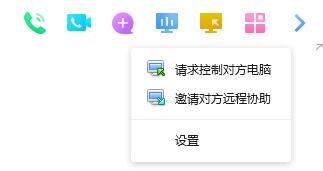
3、第三方远程软件
第三方远程软件的主要功能是帮助用户进行远程控制,当你不在家或者外出游玩突然接到紧急需求需要连接公司的电脑时,或者当你想要玩游戏家里电脑的配置不够时,第三方远程软件就可以完美的解决这个问题,只需要输入设备码和访问密码连接,随时随地控制被控端的电脑桌面,操作非常方便。

上面已经说完了远程桌面连接的几种方式,大家想不想知道还有没有更简单的方式进行远程连接呢?当然有啦,那就是用远程桌面工具,那么小编再跟大家推荐一款好用的远程桌面工具吧。
远程桌面工具推荐-RayLink
RayLink远程控制软件是瑞云科技研发的一款远程桌面连接软件,目前开发的功能完全可供日常的远程办公使用,甚至对于对画面有着比较高的要求的二、三维设计行业都是适用的,可能大家很好奇,为什么这么多远程软件小编唯独对它情有独钟呢?当然是因为免费啦,这是首要原因,其次呢,就是RayLink用起来真的很高清流畅,最重要的是,使用起来非常的简单,只需要在主控端和被控端下载好这个软件登录,然后在主控端输入被控端的设备码和访问密码就可以直接连接了。
好啦,说得好不如体验好,感兴趣的朋友赶紧去下载试试看吧。